Oglas
 Objasnio sam neke od prednosti posjedovanja vlastite virtualni privatni poslužitelj Objašnjeni različiti obrasci hostinga [Objasnio tehnologiju] Čitaj više hosting računa neko vrijeme - ne samo da su brži i sposobniji ugostiti još mnogo vaših web mjesta, već možete i vi konfigurirajte W3 Total Cache za optimalne performanse Kako konfigurirati razne postavke W3 Total Cache dodatka za svoj Wordpress blogPrije nekog vremena govorio sam o prednostima instaliranja W3TC dodatka na svoj Wordpress blog kako biste ga ubrzali raznim predmemoriranjem, ali neki su čitatelji razumljivo bili malo oprezni ... Čitaj više instaliranjem posebnih proširenja za predmemoriju Apache. Danas ću vam pokazati kako ga možete koristiti i kao privatni internetski proxy poslužitelj za sigurno pregledavanje interneta.
Objasnio sam neke od prednosti posjedovanja vlastite virtualni privatni poslužitelj Objašnjeni različiti obrasci hostinga [Objasnio tehnologiju] Čitaj više hosting računa neko vrijeme - ne samo da su brži i sposobniji ugostiti još mnogo vaših web mjesta, već možete i vi konfigurirajte W3 Total Cache za optimalne performanse Kako konfigurirati razne postavke W3 Total Cache dodatka za svoj Wordpress blogPrije nekog vremena govorio sam o prednostima instaliranja W3TC dodatka na svoj Wordpress blog kako biste ga ubrzali raznim predmemoriranjem, ali neki su čitatelji razumljivo bili malo oprezni ... Čitaj više instaliranjem posebnih proširenja za predmemoriju Apache. Danas ću vam pokazati kako ga možete koristiti i kao privatni internetski proxy poslužitelj za sigurno pregledavanje interneta.
To je posebno korisno u zemljama poput Kine, gdje je većina komercijalnih proxy rješenja potpuno prestala raditi. Pročitajte cjelovita objašnjenja o tome kako možete koristiti vlastiti račun VPS hostinga kao privatni proxy.
Prvo, nekoliko točaka za raščišćavanje:
Mogu li koristiti ovu metodu s mojim zajedničkim hostingom ili treba biti VPS ili namjenski poslužitelj?
Ova metoda koristi SSH (sigurnu školjku ili pristup "naredbenog retka"), tako da općenito znači da je možete koristiti samo s vašim namjenskim ili virtualnim namjenskim hosting računom. Neki dijeljeni hostovi dopuštaju SSH pristup, pa prvo pretražite dokumente podrške vašeg dijeljenog domaćina.
Mogu li to koristiti za preuzimanje bujice ili drugih zloglasnih ilegalnih aktivnosti?
Ne. Ne zaboravite da se promet usmjerava preko IP adrese vaše web stranice / poslužitelja, tako da sve što radite možete pratiti do toga. Također ćete koristiti dio raspodjele propusnosti za svoj hosting račun, pa bi preuzimanje torrenta brzo povećalo mjesečne troškove hostinga.
Pa zašto bih to želio učiniti?
Ponekad vam je potrebna samo druga IP adresa kada posjetite web mjesto. Ovo može biti osobito korisno ako se suočite sa web lokacijama koje su specifične za lokacije i koje blokiraju druge zemlje. U drugim slučajevima, vaša država možda blokira pristup raznim poznatim proxy operaterima, kao što je slučaj u Kini. Ovdje opisana metoda omogućit će vam da se izvučete iz zemlje koja prijeti i da se bavite svakodnevnim poslovanjem, a da veliki vatrozid ne pregleda svaki paket koji pošaljete.
Postavljanje SSH-a na Windows
Počet ću s Windowsom jer je postupak malo složeniji nego na Mac OSX ili Linuxu. Za upotrebu SSH-a morat ćete preuzeti poseban softver za klijente - u ovom ću tutorialu koristiti Putty. Samo naprijed i preuzmi osnovnu datoteku putty.exe.
Kada prvi put otvorite Putty, postoji nekoliko postavki koje morate ispuniti. Prvo je domena vašeg poslužitelja. Ako imate puno domena postavljenih na vašem privatnom hosting računu, nastavite i koristite bilo koju od njih, ali trebat će im biti omogućen SSH i zapamtiti da će vaša prijava / zaporka biti jedinstvena za sve domena. Ne predlažem korištenje korijenskog računa za prijavu ni pod kojim uvjetima, čak i ako ste to omogućili.
- Unesite domenu poslužitelja na prvom zaslonu.
- Klikni na SSH na lijevoj bočnoj traci. Provjerite je li kompresija omogućena.
- Proširite SSH naljepnica za otkrivanje dodatnih postavki. Na tuneli zaslonu, unesite 9090 kao Izvorni ulaz i promijenite odredište u Dinamički.
- Vratite se prema zaslonu sesija na kojem ste prvi put unijeli domenu. Unesite naziv svojih postavki u tekstni okvir ispod spremljenih sesija, a zatim pritisnite Spremi. Sada možete kliknuti na ovu spremljenu sesiju da biste ponovo postavili sve svoje postavke.
- Napokon pogodi Otvorena. Nema mogućnosti za spremanje zaporke i korisničkog imena, pa ćete ih morati ponovno unijeti svaki put kada otvorite vezu. Također sam imao problema s lijepljenjem svoje lozinke, pa ako to učinite, onda pokušajte tipkati jedan po jedan znak. Kad prvi put otvorite vezu, možda ćete dobiti pogrešku upozorenja o autentičnosti certifikata i slično. Ako je tako, zanemarite to i nastavite.
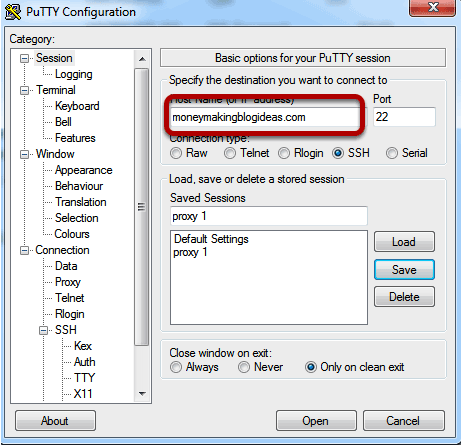
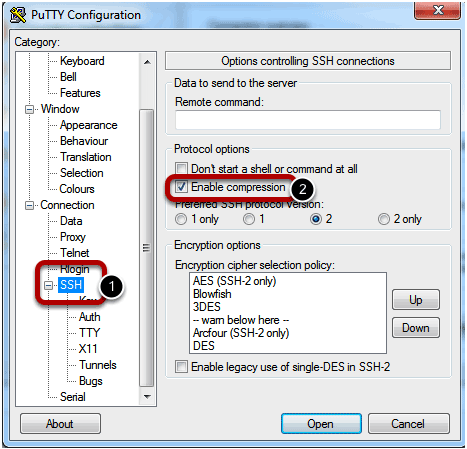
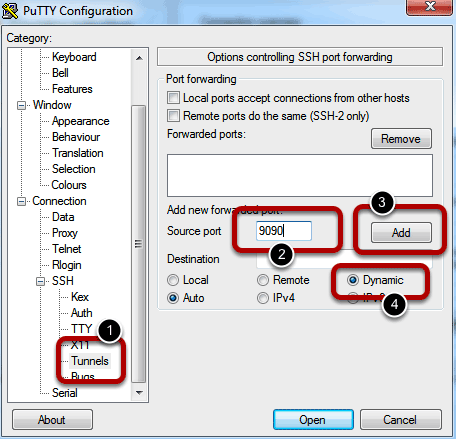
To je to za Windows, ostavite vezu kita otvorenom i krenite na konfiguriranje preglednika.
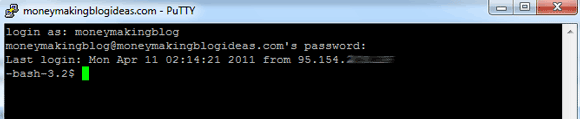
Postavljanje SSH-a na Linux / OsX
Otvorite terminal i upišite sljedeću naredbu,
ssh -C2qTnN -D 9090 korisničko [email protected]
Nakon što ste upisali lozinku, to je to. Ostavite terminal otvoren dok nastavite konfigurirati svoj preglednik.

Konfiguriranje preglednika
Ovdje ću objasniti nekoliko preglednika, ali u osnovi trebate promijeniti postavke Veza -> proxy biti SOCKS5 proxy, s url localhost i luka 9090.
U programu Internet Explorer
Kliknite gumb Alati -> Internet mogućnosti -> Veze kartica. krpelj Koristite proxy poslužitelj i kliknite Napredna. Popunite SAMO SOCKS proxy kao adresu localhost i luka 9090
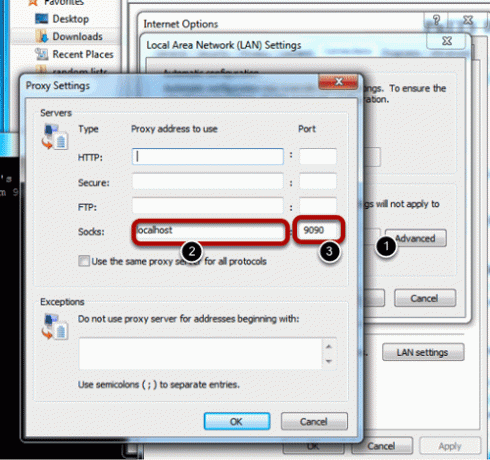
Na Firefoxu
Otvoriti Postavke -> Napredno -> Mreža -> Postavke -> Proxy poslužitelji. Odaberi Ručna konfiguracija proxyja. Ispunite SOCKS Host i port.
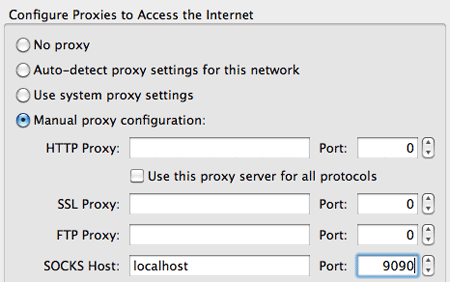
Ako imate pristojni operativni sustav poput OsX-a, možete promijeniti postavke za mrežu široku mrežu pristup koji će utjecati na sve aplikacije preglednika (ovo će vam se otvoriti i ako pokušate promijeniti proxy Chrome OsX Postavke). Iz Postavke sustava, odaberite odgovarajuće mrežno sučelje (u mom slučaju Ethernet). Ispod punomoćnici kliknite karticu da biste omogućili SOCKS proxy, a zatim upišite detalje s desne strane.
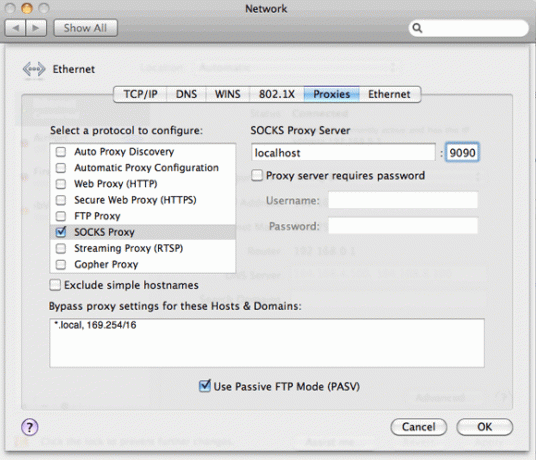
To nije bilo previše teško? Naravno, vi biste to mogli postaviti bilo koje udaljeno Linux računalo Kako ugađati web promet sa SSH sigurnom školjkom Čitaj više uistinu, ali želio sam pokazati još jednu od mnogih prednosti postojanja vlastitog privatnog domaćina zbog sporog dijeljenog hostinga i koliko moćan može biti nekoliko jednostavnih linux naredbi.
Zapamtite, nemojte učiniti ništa protivzakonito s ovom metodom jer se ona može pratiti na vašem računu za hosting i nije dizajnirana tako da pruža 100% anonimnost.
Kreditna slika: Shutterstock
James je diplomirao iz umjetne inteligencije i certificiran je CompTIA A + i Network +. Vodeći je programer MakeUseOf-a, a svoje slobodno vrijeme provodi igrajući VR paintball i boardgames. Gradio je računala još od djeteta.


